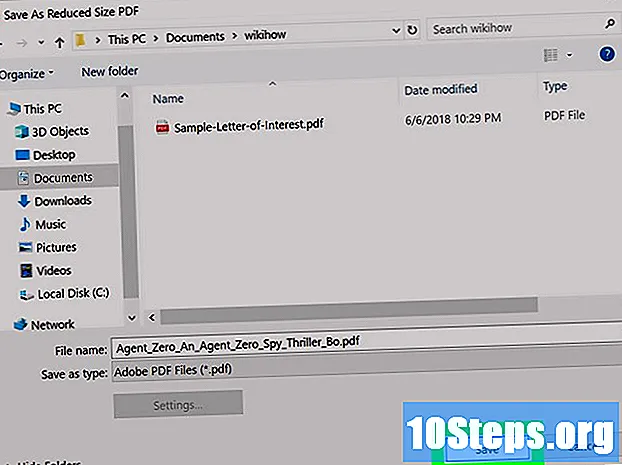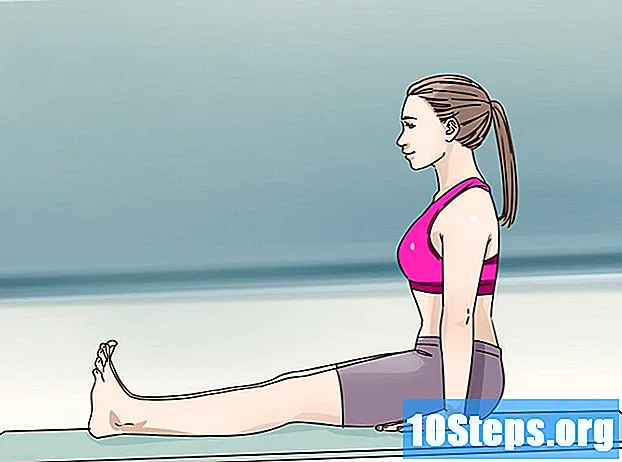Autor:
Mike Robinson
Datum Vytvoření:
15 Září 2021
Datum Aktualizace:
11 Smět 2024
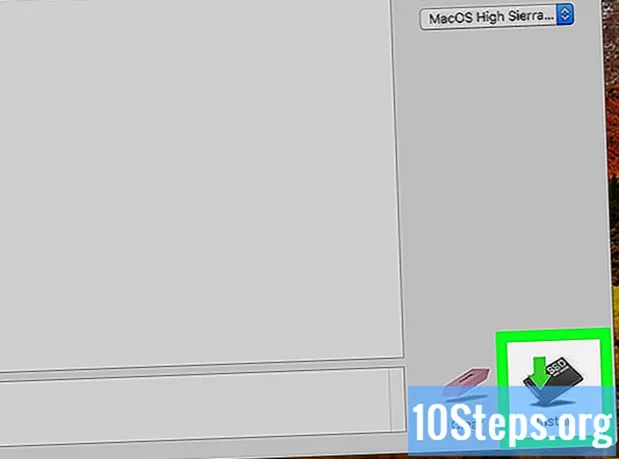
Obsah
Tento článek vás naučí, jak spustit macOS High Sierra na počítači se systémem Windows. Chcete-li to provést, musíte si stáhnout program s názvem Unibeast. Kromě toho musíte mít přístup k počítači Mac, počítači s podporovanou verzí systému Windows a prázdnému pevnému disku. No tak?
Kroky
Část 1 z 8: Příprava na instalaci
.
- napiš to systémové informace.
- klikněte dovnitř Systémové informace v nabídce.
- Zkontrolujte název procesoru napravo od záhlaví.
- Posuňte stránku dolů a zkontrolujte číslo napravo od nadpisu „Instalovaná fyzická paměť“.

Obchod s aplikacemi. Klikněte na ikonu obchodu v Docku. Je modrá a má bílé „A“.
Nálezce. Klikněte na ikonu modré tváře v Docku.
. Klikněte na ikonu lupy v pravém horním rohu obrazovky. Otevře se vyhledávací lišta.
a klikněte na název jednotky USB, ze které jste nainstalovali High Sierra.

Poklepáním na soubor Multibeast jej otevřete.
Klikněte na kartu Zavaděče.

Vyberte příslušnou možnost. Pokud jste při vytváření Unibeast vybrali režim UEFI pro základní desku, zaškrtněte políčko „Clover UEFI Boot Mode“; zvolte „Clover Legacy Boot Mode“, pokud jste zvolili režim Legacy.
Klikněte na kartu Řidiči, který se nachází v levém rohu okna.
klikněte dovnitř Zvuk, který se nachází v levém rohu okna.
Vyberte zvukové ovladače. Kliknutím na zvukovou záhlaví okna ji rozbalíte a zaškrtnete pole vedle názvu výrobce zvukové karty vašeho počítače.
klikněte dovnitř Různé, který se nachází v levém rohu okna.
Zaškrtněte pole „FakeSMC“.
klikněte dovnitř Síť (Síť), která se nachází v levém rohu okna.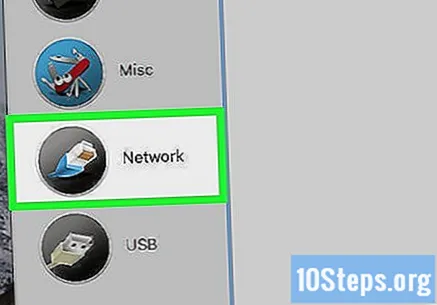
Vyberte internetový ovladač. Vyberte název vaší síťové karty a zaškrtněte pole vedle názvu ovladače.
Klikněte na kartu Přizpůsobit (Přizpůsobit) v horní části okna.
Vyberte grafickou kartu. Zaškrtněte pole vedle názvu desky a podle výrobce součásti klikněte na pole „Oprava“.
- Chcete-li například nainstalovat ovladače pro kartu Nvidia, měli byste zkontrolovat pole „Příznak spouštění ovladačů NVIDIA Web Drivers“ a kliknout na pole „Oprava grafiky NVIDIA“.
- Možnost „Vložit“ ponechejte nezaškrtnutou.
klikněte dovnitř Definice systému (Nastavení systému), který se nachází v levém rohu okna.
Vyberte Mac, který je nejblíže vašemu počítači. Klikněte na záhlaví typu Mac, které se nejvíce podobá dotyčnému stroji. Zkontrolujte také pole vedle počítače Mac, který používá stejnou konfiguraci videa jako váš počítač.
- Seznam typů karet, které odpovídají modelům Mac, najdete zde: https://drive.google.com/file/d/1FPpFR3j9ibwb3zbnPoBbI3Mncsqp-BUU/view
Klikněte na kartu Stavět (Sestavit) v horní části okna.
Vyberte jednotku. Klikněte na pole „Vybrat instalační disk“ v pravé části okna. Poté klikněte na název jednotky macOS v rozevírací nabídce.
Nainstalujte ovladače. Na konci procesu byste měli být schopni používat počítač bez větších problémů:
- klikněte dovnitř Nainstalujte (Instalovat) v pravém dolním rohu okna.
- klikněte dovnitř Souhlasit (Souhlasím) na vyžádání.
- Po zobrazení výzvy zadejte heslo uživatele systému Mac.
- klikněte dovnitř Nainstalujte pomocníka (Průvodce instalací).
Tipy
- Pokud rádi používáte macOS, zkuste si koupit počítač Mac.
- Počítače se systémem Windows s macOS se nazývají „Hackintoshes“.
- MacOS nemá správné ovladače pro běh věcí jako Wi-Fi a zvuk v počítači se systémem Windows. Proto je Multibeast nezbytný.
Varování
- Instalace systému macOS na počítač se systémem Windows porušuje uživatelskou licenční smlouvu společnosti Apple.
- Udělejte to, pouze pokud je v počítači nainstalována dostatečná paměť RAM.